iPhone: مسح سجل بيانات التطبيق
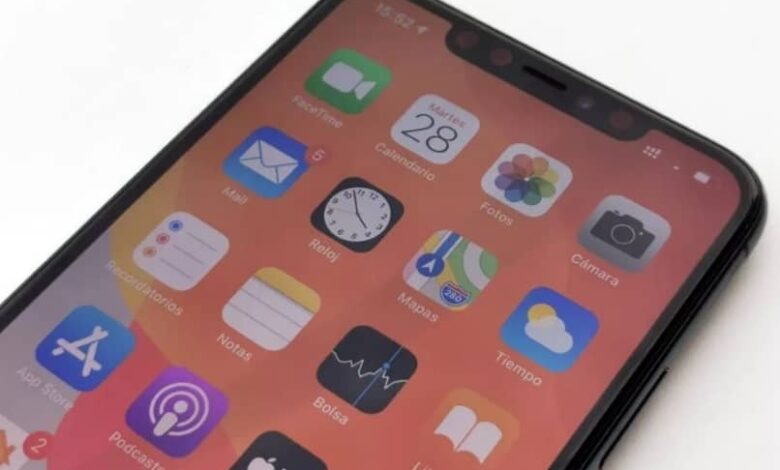
إذا كان لديك جهاز iPhone أساسي ، فمن المؤكد أنك واجهت مشاكل في تثبيت التطبيقات الجديدة أو تثبيت التحديثات بسبب مشاكل مساحة التخزين المنخفضة ، فهذه مشكلة شائعة لدى مستخدمي iOS الذين لديهم طرز أساسية ، وفي هذه تكون الذاكرة الداخلية صغيرة جدًا ، مع الأخذ في الاعتبار وزن التطبيقات والتحديثات والألعاب الحالية.
هذا هو السبب في أننا سنعرض لك اليوم بعض الحيل والنصائح لتحسين أداء جهاز iPhone الخاص بك ، والتي يمكنك استخدامها لتفريغ القليل من الذاكرة الداخلية لهاتف iPhone المحمول الخاص بك وعدم ظهور رسالة عدم كفاية الذاكرة أو الذاكرة ممتلئة.
ما هو سجل التصفح وأين أراه على جهاز iPhone الخاص بي؟
سجل التصفح هو السجل الذي يحتويه متصفحك للصفحات التي تزورها على الويب ، فهو يسمح بتسريع تحميل هذه الصفحات عند الدخول مرة أخرى ، ويستخدم الكمبيوتر ذاكرة التخزين المؤقت لتسريع عمليات التطبيق وحفظ البيانات و العمليات المستخدمة بشكل متكرر ، وهذا يمنع المعالج المحمول من الاضطرار إلى تحميل المحتوى في كل مرة ندخل فيها إلى التطبيق ويجعل الاستجابة أسرع.

بالإضافة إلى جعل استجابة التطبيق أسرع ، فهي تساعد أيضًا في تقليل استهلاك البطارية من خلال الاضطرار إلى تشغيل عملية أكثر تعقيدًا وطولًا ، ومع ذلك ، فإن هذه المعلومات تشغل مساحة داخل الذاكرة الداخلية لجهازنا. على عكس نظام Android ، لا يقدم نظام iOS خيارًا معينًا لمسح أو حذف ذاكرة التخزين المؤقت للتطبيقات ، على الرغم من أن البعض يعرضه في إعداداته.
كيف يمكنني إزالة بيانات التصفح وملفات تعريف الارتباط من التطبيقات الموجودة على جهاز iPhone الخاص بي؟
أحد الخيارات التي لدينا لإزالة البيانات المتبقية من استخدام التطبيقات والتنقل على الهاتف المحمول هو حذف المحفوظات وذاكرة التخزين المؤقت وملفات تعريف الارتباط الخاصة بـ Safari ، للقيام بذلك يجب علينا إدخال قائمة الإعدادات الخاصة بجهاز iPhone الخاص بنا ، فنحن نبحث عن Safari ، ندخل إعدادات التطبيق ونختار حذف السجل وبيانات الموقع.
هذا ، بالإضافة إلى حذف المعلومات من جهاز iPhone الخاص بك ، يقوم أيضًا بحذفها من أي جهاز آخر مرتبط بحساب iCloud الخاص بك ، والذي يعمل جنبًا إلى جنب مع حذف البيانات والمعلومات الشخصية في iOS ، مما يساعد على تحسين وتعزيز وزيادة أمان هاتفك المحمول. من ناحية أخرى ، إذا كنت تريد حذف البيانات فقط ، فسندخل قائمة الإعدادات على الهاتف المحمول ، ثم ندخل Safari ، وهناك سنبحث عن الخيار المتقدم.
في هذا نختار البيانات من مواقع الويب ونحذف جميع البيانات ، وعند طلب التأكيد نضغط على حذف الآن. هذا فقط لحذف المعلومات في Safari ، ولكن إذا أردنا أيضًا حذف البيانات في التطبيقات الأخرى ، فإننا ندخل إلى قائمة إعدادات الهاتف ، في القسم العام ، ونبحث عن خيار تخزين iPhone في القائمة.
في هذا ، ستظهر قائمة جميع التطبيقات التي قمنا بتثبيتها على أجهزتنا ، في المقام الأول ، تلك التي تشغل أكبر مساحة داخل الذاكرة الداخلية للجهاز ، وفي النهاية تلك التي تشغل أقلها ، القضاء على ذاكرة التخزين المؤقت لبعض التطبيقات ، يجب أولاً تحديدها.

عند الدخول إلى إدارة التطبيق ، سنرى خيارين: إلغاء تثبيت التطبيق وحذف التطبيق . على الرغم من أنه يبدو أنهما متماثلان ، إلا أنهما لا يؤديان نفس الوظيفة ، لأن الأول يقوم بإلغاء تثبيت التطبيق ، ولكنه لا يحذف بيانات التطبيق ، تظل هذه مخزنة على جهاز iPhone الخاص بك كمستخدم وتكوين ، ولكن إذا قمت بحذف يتم تخزين ذاكرة التخزين المؤقت لهذا على الهاتف المحمول.
بهذه الطريقة ، عندما نقوم بتثبيت التطبيق ، سيعود إلى الحالة التي كان عليها قبل إلغاء التثبيت ، لكنه سيشغل مساحة أقل ، لأننا نحذف ذاكرة التخزين المؤقت. أثناء خيار حذف التطبيق ، لا يقوم بإلغاء تثبيته فحسب ، بل يحذف أيضًا جميع سجلاته في نظامك ، والإعدادات ، والتنزيلات ، وما إلى ذلك. لإعادة تثبيته ، يجب علينا البحث عنه مرة أخرى في متجر التطبيقات.
في حالة العثور على تطبيقات لم تعد تستخدمها أو تستهلك مساحة كبيرة جدًا تحتاجها لأنشطة أخرى أكثر أهمية ، يمكنك الاستفادة من هذا الخيار لتحرير بعض المساحة في ذاكرتك ، ويمكنك أيضًا إدارة الملفات التي تم تنزيلها غير الضرورية.
ماذا يحدث إذا قمت بمسح ذاكرة التخزين المؤقت لتطبيقات iPhone الخاصة بي؟
هذا يسمح لنا بتحرير مساحة على iPhone الخاص بنا . القضاء بهذه الطريقة على الأفلام الوثائقية المؤقتة التي تم تنزيلها أثناء استخدامنا لهاتفنا المحمول. من المهم ملاحظة أن حذف ذاكرة التخزين المؤقت لا يعني حذف البيانات المخزنة ، لذلك إذا كنت تريد تحرير مساحة ، فهذا هو الخيار الصحيح.
بنفس الطريقة ، عند استخدام التطبيقات مرة أخرى ، سيقومون بإنشاء تنزيل لملفاتهم مرة أخرى . لذلك ، يوصى بإجراء هذا التنظيف مرة واحدة على الأقل شهريًا.
كيف يمكنني حذف سجل الاشتراكات المسجلة على هاتف iPhone الخاص بي؟
بادئ ذي بدء ، انقر فوق إعدادات جهاز iPhone الخاص بك وانتقل إلى ملف التعريف الخاص بك. ستظهر جميع تخصيصات هاتفك المحمول هناك. يجب عليك النقر فوق خيار الاشتراكات. بعد ذلك ، انقر فوق إدارة.
تجدر الإشارة إلى أنه يجب تنفيذ هذا الإجراء بشكل فردي مع كل اشتراك من اشتراكاتك . ثم اضغط على الخيار أو إلغاء.

هل من الممكن حذف كل سجل نشاطي في Google Chrome؟
نعم ، يجب عليك فتح محرك بحث Google الخاص بك والانتقال إلى النقاط الثلاث التي تظهر في أعلى يمين الشاشة. ثم انقر فوق قسم “المحفوظات”. سيتم عرض محفوظات الاستعراض الخاصة بك هناك. ثم اضغط على خيار مسح بيانات التصفح.
يمكنك فقط تحديد بيانات التصفح التي تريد حذفها أو ، إذا تعذر ذلك ، حذفها جميعًا في نفس الوقت. اضغط على حذف ثم اقبل.
كيف يمكنني حذف العناصر الفردية من نشاطي على هواتف IOS؟
يجب أن تنتقل من جهاز iPhone الخاص بك إلى myactivity.google.com. بعد هذا البحث عن النشاط الذي تريد التخلص منه. لهذا ، توجد طرق مختلفة للبحث عنها إما حسب نطاق اليوم أو الوقت أو حتى موقع الويب.
المس خيار الحذف بعد تحديده. سيختفي هذا على الفور من سجل نشاط هاتفك المحمول.
خطوات تكوين جهاز iPhone المحمول الخاص بي لحذف النشاط تلقائيًا
انتقل إلى إعدادات جهازك في قسم “مراقبة النشاط”. ثم اضغط على خيار نشاط الويب ثم حدد النقاط الثلاث وانقر على قسم إدارة النشاط.
انقر فوق حذف تلقائيًا. وحدد الوقت الذي تريد حذف نشاطك فيه. اضغط على المربع الذي يقول التالي ثم حفظ.
خطوات تكوين جهاز iPhone المحمول الخاص بي لحذف النشاط تلقائيًا
انتقل إلى إعدادات جهازك في قسم “مراقبة النشاط” . ثم اضغط على خيار نشاط الويب ثم حدد النقاط الثلاث وانقر على قسم إدارة النشاط.
انقر فوق حذف تلقائيًا . وحدد الوقت الذي تريد حذف نشاطك فيه. اضغط على المربع الذي يقول التالي ثم حفظ.
اضبط iPhone على إيقاف حفظ نشاطي مؤقتًا
في قسم الإعدادات ، انقر فوق خيار “النشاط” . ستظهر الخيارات المتاحة هناك. تحتاج إلى النقر فوق “سجل النشاط” ثم تحديد خيار الإدارة. أخيرًا ، انقر فوق السجل واضغط على حفظ> قسم أبدًا. سيسمح لك ذلك بتصفح أي موقع دون تخزينه في سجل البحث الخاص بك.








